En este artículo veremos cómo instalar las librerías y plantillas de Revit cuando ya tenemos instalado el programa y no queremos instalarlo de nuevo.
Puedes instalar las siguientes librerías únicamente descarga y ejecuta el o los archivos de tu versión de Revit e idioma en el que quieras instalar las librerías.
Aquí tienes los enlaces de descarga:
| Versión | Español | Inglés |
| 2021 | Descargar | Descargar |
| 2020 | Descargar | Descargar |
| 2019 | Descargar | Descargar |
| 2018 | Descargar | Descargar |
| 2017 | Descargar | Descargar |
| 2016 | Descargar | Descargar |
Dar de alta las librerías dentro de Revit
Si una vez instalados no te aparecen en Revit, ahora necesitas decirle dónde puede encontrar las librerías que acabamos de instalar.
- Dentro de Revit da clic en el ícono de la aplicación o en menú “Archivo o FIle” luego “Options y luego File locations” o en español “Opciones y luego Ubicaciones de archivo “
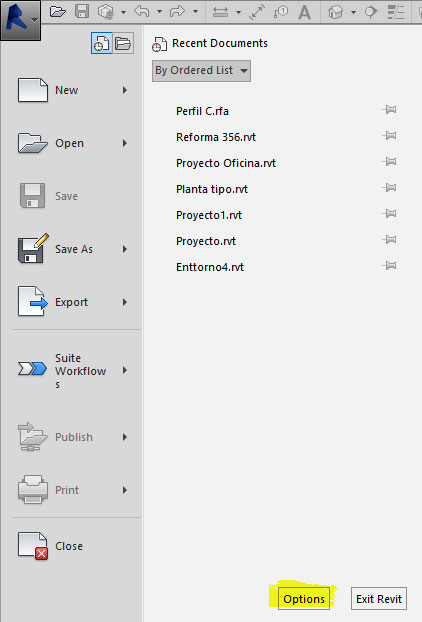
Ahora da clic en “Places” o “ubicaciones”
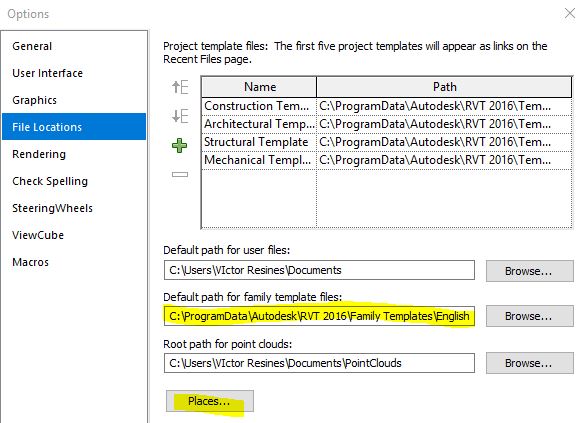
Verifica que las rutas sean las correctas el ejemplo para revit 2016 es:
- Metric Library (es nuestra librería completa) C:ProgramDataAutodeskRVT 2016LibrariesUS Metric
- Metric Detail Library (es nuestra librería de detalles constructivos) C:ProgramDataAutodeskRVT 2016LibrariesUS MetricDetail Items
Si no existen los incisos crealos con el signo ”+”.
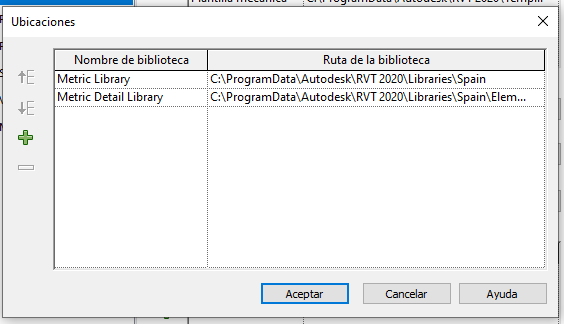
(Esta imagen es de la versión 2020) y como puedes ver el proceso es el mismo para todas las versiones.
Listo ya tienes instaladas tus librerías.


donde tengo que guardar la librería descargada, porque buco la carpeta y no la encuentro asi como la marcan en la explicacion